Hören Sie sich Artikel an und arbeiten Sie mit Text-To-Speech-Software in Chrome äußerst produktiv
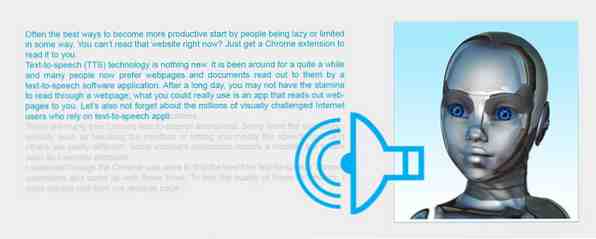
Oft sind die besten Möglichkeiten, produktiver zu werden, wenn Menschen faul oder eingeschränkt sind. Sie können diese Website jetzt nicht lesen? Holen Sie sich einfach eine Chrome-Erweiterung, um sie Ihnen vorzulesen.
Die Text-to-Speech-Technologie (TTS) ist nichts Neues. Es ist schon eine Weile her und viele Menschen bevorzugen jetzt Webseiten und Dokumente, die ihnen von einer Text-zu-Sprache-Softwareanwendung vorgelesen werden. Nach einem langen Tag haben Sie möglicherweise nicht die Ausdauer, um eine Webseite zu lesen. Was Sie wirklich verwenden könnten, ist eine App, die Ihnen Webseiten vorliest. Vergessen wir auch nicht die Millionen sehbehinderter Internetnutzer, die auf Text-zu-Sprache-Anwendungen angewiesen sind.
Es gibt viele kostenlose Chrome-Text-to-Speech-Erweiterungen. Einige haben die gleiche Funktionalität, z. B. das Anpassen der Benutzeroberfläche oder das Ändern des Sprachtyps, andere sind sehr unterschiedlich. Für einige hervorragende Erweiterungen ist eine monatliche Gebühr erforderlich, z. B. Evernote Premium vs. Evernote: Kostenpflichtig: Welcher Plan passt zu Ihnen? Evernote Free vs. Paid: Welcher Plan passt zu Ihnen? Sollten Sie ein Upgrade von Evernote's Basic auf den Plus- oder Premium-Tarif durchführen? Wir zeigen Ihnen, wer von dem bezahlten Plan profitieren wird und wann Sie sich nicht darum kümmern sollten. Weiterlesen .
Ich habe im Chrome-Web-Shop nach den besten kostenlosen Text-to-Speech-Chrome-Erweiterungen gesucht und diese drei gefunden. Um die Qualität dieser Erweiterungen zu testen, habe ich Beispieltext auf dieser Website verwendet.
SoundGecko: Hören Sie sich Text- und Webartikel an

SoundGecko ist zweifellos eine der besten kostenlosen Text-to-Speech-Erweiterungen von Chrome. Klicken Sie nach der Installation im Chrome Web Store auf das SoundGecko-Symbol, um die Optionsseite zu starten. Sie müssen sich mit Ihrer E-Mail-Adresse registrieren, um die Erweiterung verwenden zu können. Sie können die Farbe des Symbolleistensymbols in Grau ändern und festlegen, dass eine Seite automatisch transkribiert wird, wenn Sie auf das SoundGecko-Symbol klicken. Speichern Sie die Änderungen und öffnen Sie dann eine beliebige Webseite.
Um ein Text-Snippet zu lesen, wählen Sie den Text aus, klicken Sie mit der rechten Maustaste, um das Kontextmenü anzuzeigen, und klicken Sie auf das SoundGecko-Symbol. Wählen Hören Sie sich das Text-Snippet mit SoundGecko an. Auf der SoundGecko-Website wird ein neuer Tab geöffnet, und die Wiedergabe beginnt.

Sie können Webseiten auch während des Surfens in Audio umwandeln und an SoundGecko senden, indem Sie einfach auf das Symbol der Symbolleiste klicken. Eine Benachrichtigung wird an Ihre E-Mail-Adresse gesendet, und Sie können den Artikel später anhören. Die Dateien können als MP3-Audiodateien heruntergeladen werden.

Mit dem kostenlosen Plan von SoundGecko können Sie auch eine URL in einer E-Mail senden. Einfach eine E-Mail schreiben [email protected] Mit einer beliebigen URL im Text der E-Mail wird der Artikel in eine Sprache umgewandelt, die in Ihrem SoundGecko-Konto zum Abhören bereit ist.
Sie können täglich 30 Artikel mit einer Obergrenze von 4.000 Wörtern pro Artikel anhören und SoundGecko-MP3s mit Ihrem Google Drive-, SkyDrive- oder Dropbox-Cloud-Speicher synchronisieren. Andere unterstützte Plattformen sind Firefox, Android, iPhone und Windows Phone. Mit dieser Vielseitigkeit der Wiedergabe kann Ihre Produktivität steigen.
Hören Sie sich das Beispielaudio unten an. Keine der getesteten Chrome-Erweiterungen kann mit der natürlich klingenden Stimme der SoundGecko-Sprachsynthese mithalten.
Wählen Sie & Sprechen: Text in Sprache in menschlicher Qualität

Select and Speak bietet 43 iSpeech TTS-Stimmen an. Um die Erweiterung zu konfigurieren, klicken Sie mit der rechten Maustaste auf das Symbol in der Symbolleiste und wählen Sie Optionen. Auf der Wählen Sie und sprechen Sie Optionen Auf dieser Seite können Sie eine männliche oder weibliche Stimme wählen, die Lautstärke und Geschwindigkeit der Wiedergabe anpassen und die Erweiterung zum Kontextmenü hinzufügen. Sie können auch die Spracherkennung zu allen Texteingabefeldern hinzufügen.
Um Text auf einer Webseite anzuhören, wählen Sie zunächst den Text aus, den Sie lesen möchten, und klicken Sie auf das Symbol, um die Wiedergabe zu starten. Hören Sie sich ein Beispiel an.
SpeakIT: Wählen Sie Text aus und hören Sie ihm zu

Nach der Installation bietet SpeakIT eine Reihe von Optionen zum Anpassen der Wiedergabeeinstellungen. Klicken Sie mit der rechten Maustaste auf das Symbol in der Symbolleiste, um das Optionsmenü anzuzeigen. Die Text-to-Speech-Engine bietet mehrere Auswahlmöglichkeiten, z. B. Google USA und UK (männlich und weiblich), SpeakIT, native und die iSpeech-Engine, die von der obigen Erweiterung Select und Speak verwendet werden. Sie können jeden Motor mit dem mitgelieferten testen Testen Feld.

Um Text anzuhören, wählen Sie den Artikeltext aus und klicken Sie mit der rechten Maustaste, um die Verknüpfung SpeakIT im Kontextmenü anzuzeigen. Alternativ klicken Sie auf das Symbolleistensymbol und dann auf die Schaltfläche Abspielen. Gehen Sie genauso vor, um die Wiedergabe zu stoppen. Hören Sie sich die Ergebnisse unten an.
Im Gegensatz zu SoundGecko können Sie keine Artikel unterwegs konvertieren, um sie später anzuhören, und es gibt keine Möglichkeit, Ihre Wiedergabe in Select und Speak und SpeakIT zu speichern.
Informationen zur Sprachsynthesetechnologie
Text-to-Speech-Software hat sich sehr weiterentwickelt und wird von Tag zu Tag besser. Ich muss jedoch noch eine Anwendung finden, die 100% natürliche Sprache und Verständlichkeit bietet. Allerdings sind diese kostenlosen Chrome-Erweiterungen definitiv die beste Wahl. Weitere kostenlose Chrome-Erweiterungen finden Sie auf der Seite Beste Chrome-Erweiterungen.
Haben Sie eine dieser Text-to-Speech-Erweiterungen ausprobiert? Haben Sie festgestellt, dass eine für eine bestimmte Aufgabe besser geeignet ist als die anderen? Lassen Sie uns unten Ihre Gedanken wissen.
Bildnachweise: sklp über deviantART
Erfahren Sie mehr über: Google Chrome, Text in Sprache.


